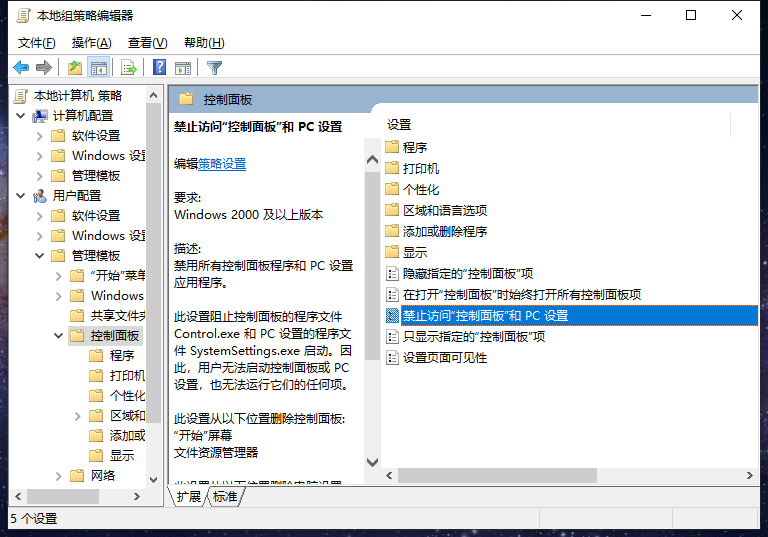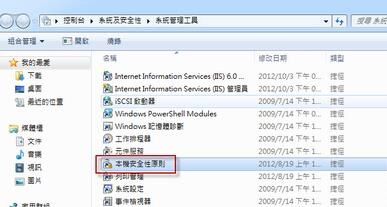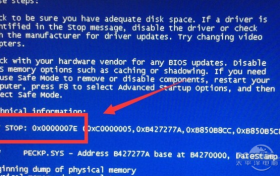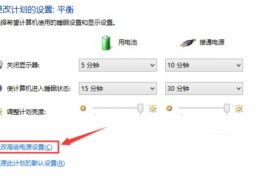Win7系统怎么进行干净启动排查?执行干净启动可使用最少一组驱动程序和启动程序来启动Windows。这有助于消除安装程序或更新时或运行Win7系统中程序时出现软件冲突。您也可以通过执行干净启动排除故障或确定导致问题冲突。那我们要怎么进行Win7干净启动排查呢?下面就和小编一起来学习一下吧,希望大家会喜欢。
Win7系统进行干净启动排查方法:
WinXP系统:
步骤 1:启动系统配置实用程序
1、依次单击“开始”、“运行”,键入msconfig,然后单击“确定”。
2、将出现“系统配置实用程序”对话框。
步骤 2:配置“有选择启动”选项
1、单击“服务”选项卡。
2、单击以选中“隐藏所有 Microsoft 服务”复选框。
3、单击“全部禁用”,然后单击“确定”。
4、点击“启动”标签卡,然后点击“全部禁用”并确定。
5、当系统提示您重新启动计算机时,请单击“重新启动”。
步骤 3:登录 Windows
1、如果得到提示,请登录 Windows。
2、当您收到以下消息时,请单击以选中“在 Windows 启动时不显示此信息或启动系统配置实用程序”复选框,然后单击“确定”。
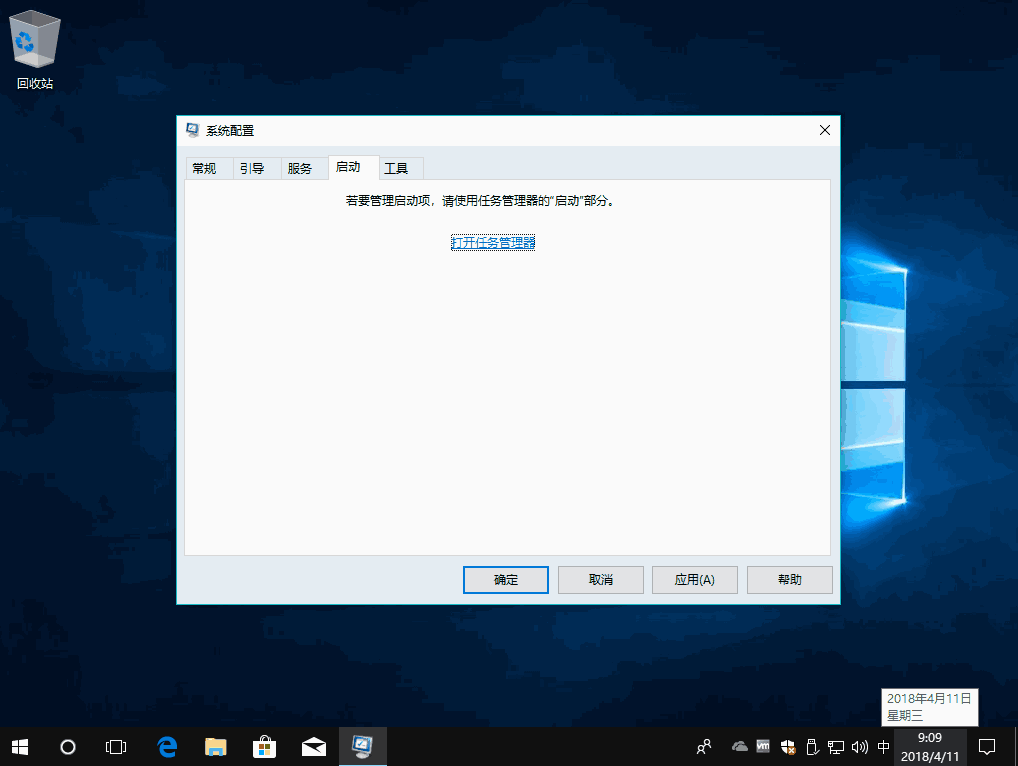
Vista/Win7系统:
步骤 1:启动系统配置实用程序
1、使用具有管理员权限帐户登录到计算机。
2、单击“开始”,在“开始搜索”框中键入msconfig,然后按 Enter。
如果系统提示您输入管理员密码或进行确认,请键入密码或单击“继续”。
步骤 2:配置“有选择启动”选项
1、在“常规”选项卡上,单击“有选择启动”。
2、在“有选择启动”下,单击以清除“加载启动项”复选框。
3、单击“服务”选项卡,单击以选择“隐藏所有 Microsoft 服务”复选框,然后单击“全部禁用”。
4、单击“启用”标签卡,然后点击“全部禁用”并确定。
5、然后单击“重新启动”。
步骤 3:登录 Windows
1、如果得到提示,请登录 Windows。
2、当您收到以下消息时,请单击以选中“在 Windows 启动时不显示此信息或启动系统配置实用程序”复选框,然后单击“确定”。
Win10干净启动介绍:
通过使用最少一组驱动程序和启动程序来启动 Windows,这种启动方式就称为“干净启动”。使用干净启动过程启动计算机时,Microsoft Windows在启动时仅加载基本设备和服务。
干净启动主要是用来帮助消除软件之间冲突问题。
Win10干净启动注意事项:
1)必须以管理员或 Administrators 组成员身份登录才能完成干净启动过程。如果您计算机已联网,网络策略设置也可能使您无法完成干净启动过程。
2)在您执行干净启动后,可能会暂时丧失某些功能。在您以正常方式启动计算机时,这些功能会恢复。但是,您可能会收到原来错误消息或可能遇到原来行为。
以上介绍内容就是关于Win7系统进行干净启动排查方法教程